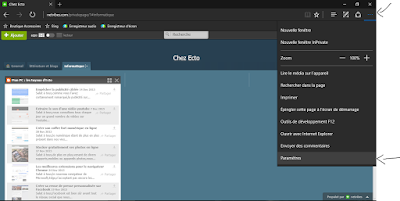Salut à tous,
au vu du nombre de personnes dont le compte Facebook a été piraté,voici un petit tutoriel qui vous permettra de prévenir au maximum ce genre de mésaventure.Quelques réglages dans les paramètres de sécurité de votre compte Facebook suffisent.
Connectez vous sur votre Facebook,cliquez sur la petite flèche du menu en haut à droite,puis sur "paramètres".
Sur l'écran qui s'ouvre,cliquez sur "Sécurité" en haut à gauche,puis sur "Modifier" dans la catégorie "Approbations de connexion".
Cochez la case "demander un code de sécurité lors de l'accès à mon compte à partir de navigateurs non reconnus".Une petite fenêtre s'ouvre,cliquez sur "Démarrer".
Dans la fenêtre suivante,cliquez sur "Continuer".
Dans la nouvelle fenêtre,entrez votre numéro de mobile,puis cliquez sur "continuer".
Un code va vous être envoyé sur votre mobile,entrez ce code dans la nouvelle fenêtre,puis cliquez sur "Confirmer".
Dans la fenêtre suivante,entrez votre mot de passe Facebook,puis cliquez sur "Envoyer".
La fenêtre suivante vous confirme que les modifications ont été enregistrées.Cliquez sur "Fermer".
A partir de maintenant,personne,même s'il a d'une manière ou d'une autre récupéré votre mot de passe,ne pourra se connecter à votre compte Facebook depuis un autre ordinateur ou un autre téléphone.En effet,dés que Facebook verra qu'on essaie de se connecter depuis un nouvel appareil,il n'acceptera la connexion que si on entre le code qu'il aura envoyé sur votre mobile.
En complément,toujours dans les paramètres de sécurité,vous pouvez demander à recevoir une alerte en cas de tentative de connexion depuis un nouvel appareil.Allez de nouveau dans les paramètres,cliquez sur "Sécurité",puis sur "modifier"dans la catégorie "Alertes de connexion".
La,cochez "Recevoir les notifications" et "Alertes de connexion par email à(votre adresse mail)".Cliquez sur "Enregistrer les modifications".
Vous serez ainsi averti par mail si quelqu'un tente de se connecter à votre compte depuis un appareil ou un navigateur inhabituel.
Voilà,avec ces petits réglages,la sécurité de votre compte devrait être garantie,même si vous ne devez pas pour autant négliger de préserver la confidentialité de vos mots de passe.
Bonne soirée à tous.
trucs et astuces pour se simplifier la vie sur son PC,de windows XP à windows 10
mercredi 20 janvier 2016
Sécuriser son compte Facebook
Pays/territoire :
Cissac-Médoc, France
mercredi 13 janvier 2016
Activer le thème sombre de Windows 10
Salut à tous,
pour commencer,je souhaite à tous et à toutes la meilleure année 2016 possible,santé ,prospérité,etc...
Les politesses d'usage étant expédiées,passons au premier tutoriel de cette année.Il s'agit aujourd'hui d'une petite astuce purement cosmétique,mais que je trouve assez réussie.En effet ,Windows 10 est équipé d'un thème dit "sombre" ,ou "dark theme " pour les fans de Shakespeare.Mais ce thème est par défaut masqué,je ne sais trop pourquoi.Voici donc la marche à suivre pour y accéder.
Cliquez droit sur le bouton "Démarrer",et cliquez sur "Exécuter"
Dans la fenêtre qui s'ouvre,tapez regedit,puis cliquez sur "Ok".
Validez de nouveau par "Ok" si Windows vous demande une confirmation.Une fois dans l'éditeur de registre,dans le menu de gauche,cliquez successivement sur HKEY_CURRENT_USER ,puis sur SOFTWARE , puis sur Microsoft,sur Windows , sur CurrentVersion , sur Themes , et enfin sur Personalize.
Une fois la clé Personalize ouverte,cliquez sur le menu "Edition",puis allez sur "nouveau" et cliquez sur "Valeur DWORD 32 bits"
Nommez cette nouvelle valeur AppsUseLightTheme, et laissez sa valeur sur 0
Fermez l'éditeur de registre,et redémarrez votre ordinateur.Au redémarrage,le thème sombre est activé,ce qui donne des fenêtres système de cet aspect :
Si vous désirer revenir au thème clair,revenez dans l'éditeur de registre(exécuter,regedit),revenez sue la clé HKEY_CURRENT_USER, SOFTWARE, Microsoft, Windows,CurrentVersion, Themes, Personalize,
pour commencer,je souhaite à tous et à toutes la meilleure année 2016 possible,santé ,prospérité,etc...
Les politesses d'usage étant expédiées,passons au premier tutoriel de cette année.Il s'agit aujourd'hui d'une petite astuce purement cosmétique,mais que je trouve assez réussie.En effet ,Windows 10 est équipé d'un thème dit "sombre" ,ou "dark theme " pour les fans de Shakespeare.Mais ce thème est par défaut masqué,je ne sais trop pourquoi.Voici donc la marche à suivre pour y accéder.
Cliquez droit sur le bouton "Démarrer",et cliquez sur "Exécuter"
Dans la fenêtre qui s'ouvre,tapez regedit,puis cliquez sur "Ok".
Validez de nouveau par "Ok" si Windows vous demande une confirmation.Une fois dans l'éditeur de registre,dans le menu de gauche,cliquez successivement sur HKEY_CURRENT_USER ,puis sur SOFTWARE , puis sur Microsoft,sur Windows , sur CurrentVersion , sur Themes , et enfin sur Personalize.
Une fois la clé Personalize ouverte,cliquez sur le menu "Edition",puis allez sur "nouveau" et cliquez sur "Valeur DWORD 32 bits"
Nommez cette nouvelle valeur AppsUseLightTheme, et laissez sa valeur sur 0
Fermez l'éditeur de registre,et redémarrez votre ordinateur.Au redémarrage,le thème sombre est activé,ce qui donne des fenêtres système de cet aspect :
Si vous désirer revenir au thème clair,revenez dans l'éditeur de registre(exécuter,regedit),revenez sue la clé HKEY_CURRENT_USER, SOFTWARE, Microsoft, Windows,CurrentVersion, Themes, Personalize,
double cliquez sur la valeur AppsUseLightTheme , saisissez 1 dans le champ "Données de la valeur",puis cliquez sur "Ok".
Vous pourrez également activer le thème sombre dans le navigateur Edge.Pour cela,en haut à droite du navigateur,cliquez sur les 3 points,puis sur paramètres.
Sous "Choisir un thème" ,sélectionnez "Sombre".
Et voilà,toutes vos fenêtres système et votre navigateur apparaîtront désormais dans ce thème sombre,que je trouve personnellement assez réussi.
C'est donc un petit truc ,inutile au demeurant,mais assez joli à mon goût,qui débute cette année 2016.Je vous renouvelle mes voeux,et vous dit à bientôt pour un nouveau tuto.
Bonne soirée à tous
Libellés :
thème,
windows 10
Pays/territoire :
Cissac-Médoc, France
Inscription à :
Commentaires (Atom)